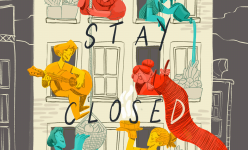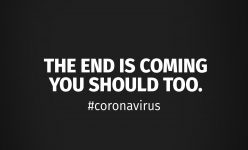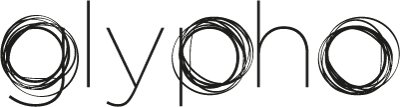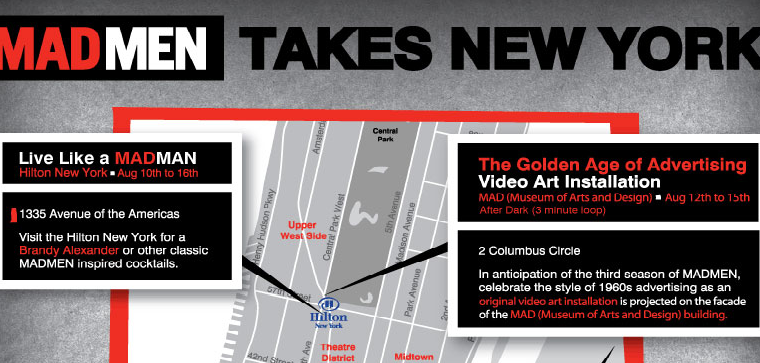Ricorrere all’e-commerce per gli acquisti natalizi è ormai prassi per molti italiani, che non rinunciano a cercare qualcosa di particolare, anche dal gusto internazionale, cercando comunque di trovare offerte convenienti.
Ricorrere all’e-commerce per gli acquisti natalizi è ormai prassi per molti italiani, che non rinunciano a cercare qualcosa di particolare, anche dal gusto internazionale, cercando comunque di trovare offerte convenienti.
A questo proposito Mozilla, l’organizzazione senza scopo di lucro che realizza il browser Web Firefox e che ha a cuore la centralità e la privacy dell’utente, ricorda l’importanza di utilizzare il Web nel modo migliore e, soprattutto, in tutta sicurezza. Mozilla è stata infatti nominata quale società internet più fidata per quanto riguarda la privacy (Most Trusted Internet Company for Privacy) del 2012 e per questo propone preziosi consigli da tenere in considerazione per effettuare gli acquisti in modo sicuro. Eccone tre:
Accertarsi che l’indirizzo del sito web inizi con https:// invece di http:// – la S indica infatti che il sito è protetto tramite crittografia SSL (Secure Sockets Layers, che può essere tradotto come livello di presa sicura), ovvero una procedura che mette in sicurezza le transazioni e la trasmissione dei dati effettuate via Internet;
Non sacrificare la sicurezza per la mobilità: la sicurezza è importante anche da cellulare. Occorre essere connessi a una rete wireless affidabile o alla rete 3G del provider del vostro cellulare prima di immettere informazioni personali o password per fare acquisti online. Cercare l’icona del lucchetto accanto al nome della rete è fondamentale, significa che la rete è sicura;
Proteggere le password utilizzando una varietà di lettere maiuscole e minuscole, numeri e segni di punteggiatura, create inoltre una password unica per ogni sito a cui accedete. Per non correre il rischio di dimenticarle potete affidarvi a Firefox Password Manager che archivia in modo sicuro tutti nomi utente e le rispettive password.
Insieme ai suggerimenti sulla sicurezza è possibile sfruttare la tecnologia in modo intelligente per essere certi di fare il miglior affare. In riferimento ai componenti aggiuntivi utili per acquistare online con Firefox, segnaliamo:
Ciuvo
Ciuvo semplifica la ricerca delle migliori offerte presenti sul Web. È sufficiente selezionare un prodotto su siti quali Amazon o eBay e Ciuvo potrà fornire suggerimenti su dove acquistare a prezzo più vantaggioso. L’estensione permette inoltre di consultare pareri e commenti di altri utenti, con foto, video e link integrati direttamente nella pagina di Firefox.
Qui è disponibile un video esplicativo.
Ciuvo
CouponsHelper
CouponsHelper aiuta gli utenti a caccia di affari sul Web identificando automaticamente i codici dei buoni sconto di migliaia di siti. Presenza discreta in cima alla pagina, la taskbar di CouponsHelper resta nascosta per comparire solo se un codice può essere utilizzato sul sito che l’utente sta visitando.
CouponsHelper
WindowShopper
Questo strumento sfrutta la ricerca visiva per trovare velocemente prodotti simili a quelli selezionati, consigliando sia i prezzi più convenienti che, talvolta, prodotti abbinabili. WindowShopper confronta in tempo reale i prodotti sui siti di vari Paesi come Stati Uniti, Regno Unito, Francia, Germania, Canada o Australia e suggerisce soluzioni convenienti internazionali.
WindowShopper
1. Fate click su Componenti aggiuntivi nella barra di Lancio di Firefox. Si aprirà il gestore dei componenti aggiuntivi.
2. Fate click sul pannello Esplora e selezionate i componenti aggiuntivi che desiderate.
3. Per installare l’estensione fate click semplicemente sul pulsante Aggiungi a Firefox. Il componente aggiuntivo verrà automaticamente scaricato.
4. Una volta disponibili, fate click su Installa.
5. Dopo che avete scaricato l’estensione fate click su Riavvia per finalizzare la procedura.
I componenti aggiuntivi possono essere altrimenti installati anche tramite la pagina Componenti aggiuntivi Firefox. A questo link potete trovare maggiori informazioni https://addons.mozilla.org/it/about .
Come disattivare o disinstallare i componenti aggiuntivi:
Selezionate Estensioni nel Gestore dei componenti aggiuntivi e poi fate click su Disattiva per disabilitare l’estensione, o su Rimuovi per cancellarla definitivamente.
[ ph © rukanoga – Fotolia.com ]